Nếu bạn đã từng cảm thấy choáng ngợp bởi những danh sách việc cần làm (to-do list) không hồi kết, các thiết bị Apple của bạn đang ẩn chứa một tính năng mạnh mẽ nhưng thường bị đánh giá thấp – và rất có thể, bạn chưa tận dụng hết tiềm năng của nó. Đó chính là Smart Lists (Danh sách thông minh) trong ứng dụng Apple Reminders.
Smart Lists là gì trong Apple Reminders?
Trước tiên, hãy hiểu Smart Lists không phải là gì. Một Smart List trong Apple Reminders không phải là một danh sách việc cần làm truyền thống. Thay vào đó, hãy xem nó như một bộ lọc động, tự động tổng hợp các nhiệm vụ từ các danh sách hiện có của bạn dựa trên các tiêu chí cụ thể – như ngày đáo hạn, thẻ (tags) hoặc mức độ ưu tiên. Điều này có nghĩa là các nhiệm vụ của bạn vẫn nằm trong danh sách gốc, nhưng bạn sẽ có được một cái nhìn tập trung vào những gì bạn muốn xem.
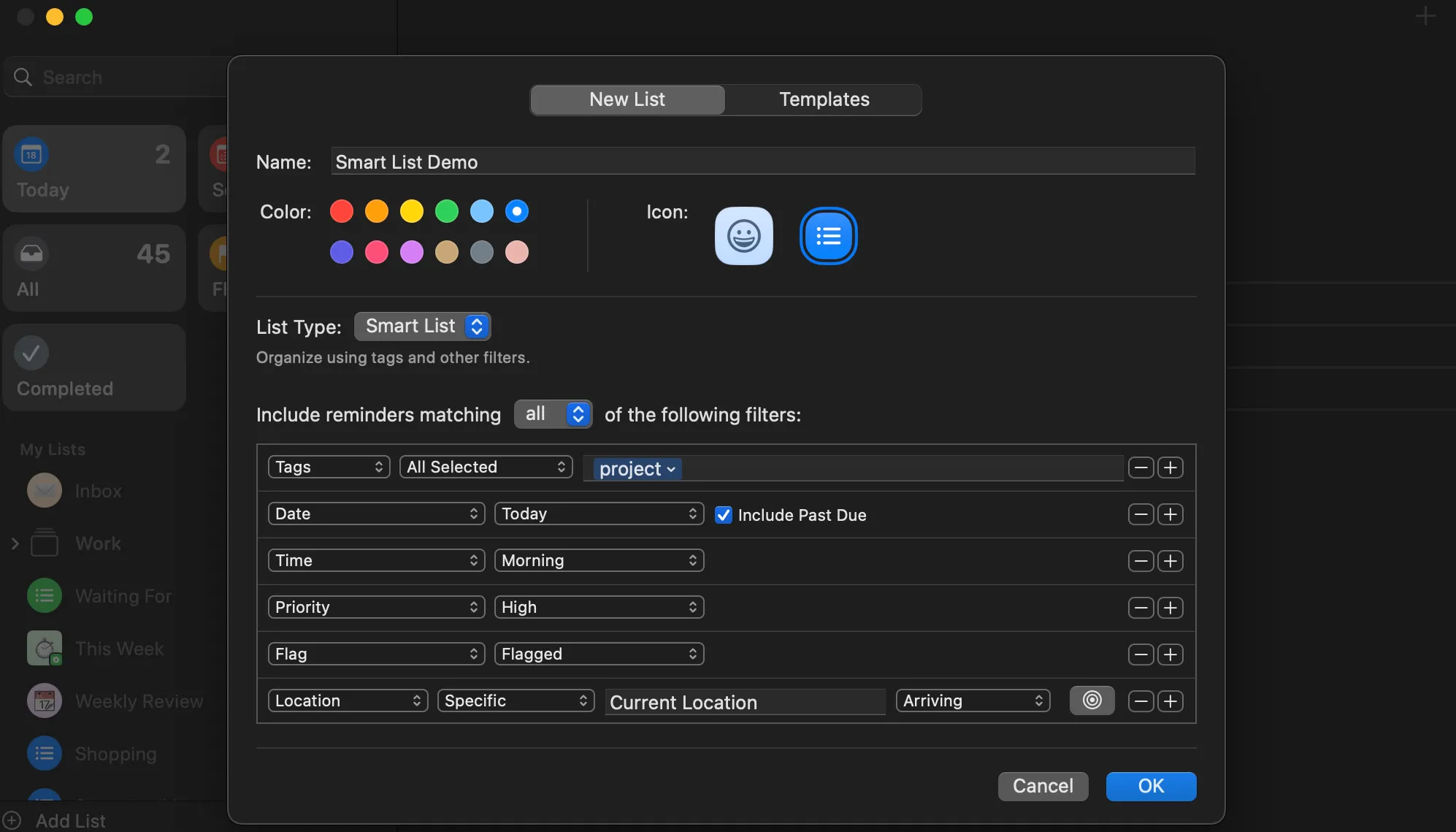 Giao diện Smart Lists trong Apple Reminders với các tùy chọn bộ lọc khác nhau
Giao diện Smart Lists trong Apple Reminders với các tùy chọn bộ lọc khác nhau
Vậy tính năng này hữu ích như thế nào? Smart Lists giúp bạn loại bỏ sự xao nhãng. Nếu bạn đang sử dụng Reminders để tổ chức công việc, có khả năng ứng dụng này đang chứa đầy rẫy các nhiệm vụ rải rác trong nhiều danh sách khác nhau – từ mua sắm, dự án công việc, việc vặt cá nhân, v.v. Việc cuộn qua tất cả chúng để tìm kiếm những gì bạn cần làm có thể giống như mò kim đáy bể.
Smart Lists giải quyết vấn đề này bằng cách tự động tổ chức các lời nhắc của bạn thành các chế độ xem tập trung, có thể thực hiện được. Thay vì lãng phí thời gian cuộn, bạn chỉ thấy những nhiệm vụ quan trọng ngay lúc này. Ví dụ, bạn cần giải quyết các công việc khẩn cấp liên quan đến công việc? Bạn có thể tạo một Smart List lọc các lời nhắc được gắn thẻ Công việc và có ngày đáo hạn là Hôm nay.
Hướng dẫn sử dụng Smart Lists trong Apple Reminders trên Mac
Trước khi tạo Smart List đầu tiên của mình, hãy dành chút thời gian để thêm thẻ (tags). Thẻ trong Apple Reminders cho phép bạn phân loại nhiệm vụ, giúp việc lọc chúng trở nên dễ dàng hơn. Chẳng hạn, bạn có thể gắn thẻ các nhiệm vụ với nhãn như Công việc, Cá nhân, Việc vặt hoặc Trường học.
Smart Lists dựa vào thẻ (trong số các tiêu chí khác) để tự động kéo các nhiệm vụ phù hợp, vì vậy việc thiết lập chúng trước có thể làm cho quy trình làm việc của bạn mượt mà hơn rất nhiều.
Dưới đây là cách thêm thẻ vào lời nhắc của bạn trên máy Mac:
- Mở ứng dụng Reminders.
- Tạo lời nhắc mới hoặc nhấp vào một lời nhắc hiện có.
- Nhấp vào biểu tượng info (i) (biểu tượng chữ “i” trong vòng tròn), bạn sẽ thấy trường có nhãn Add Tags (Thêm Thẻ).
- Gõ dấu # (hashtag) theo sau là tên thẻ của bạn, ví dụ: #côngviệc, và nhấn Return để lưu thẻ.
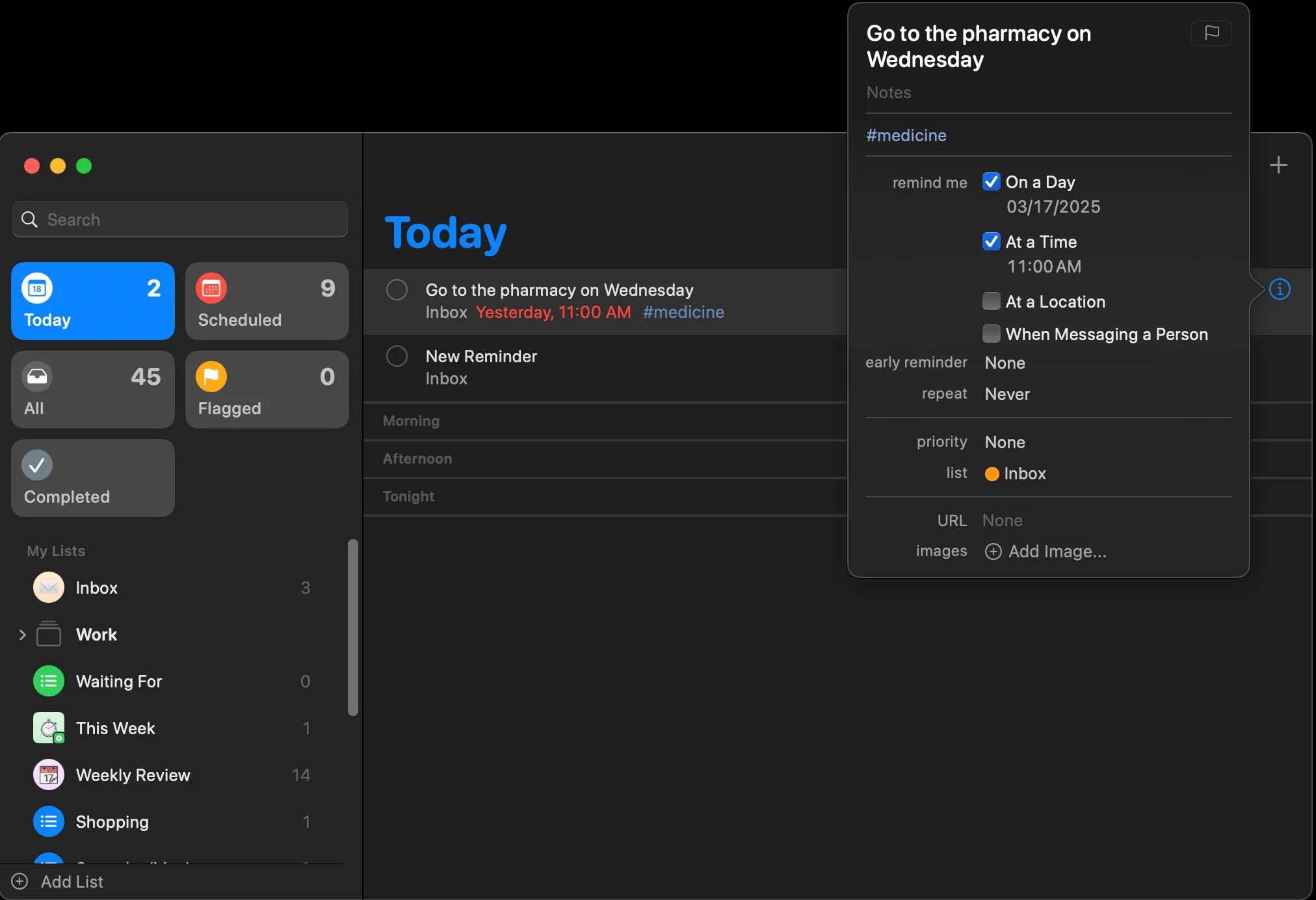 Cửa sổ ứng dụng Reminders trên Mac hiển thị cách thêm thẻ vào lời nhắc
Cửa sổ ứng dụng Reminders trên Mac hiển thị cách thêm thẻ vào lời nhắc
Khi các nhiệm vụ của bạn đã được gắn thẻ, bạn có thể bắt đầu sử dụng Smart Lists trong Reminders trên Mac. Dưới đây là cách tạo một Smart List:
- Trong ứng dụng Reminders, nhấp vào nút (+) Add List (Thêm Danh sách) ở góc dưới bên trái.
- Nhấp vào trường List Type (Loại danh sách) và chọn Smart List (Danh sách thông minh).
- Đặt tên cho danh sách của bạn, ví dụ: Công việc Hôm nay.
- Chọn các bộ lọc bạn muốn áp dụng và nhấp Ok để lưu Smart List của bạn.
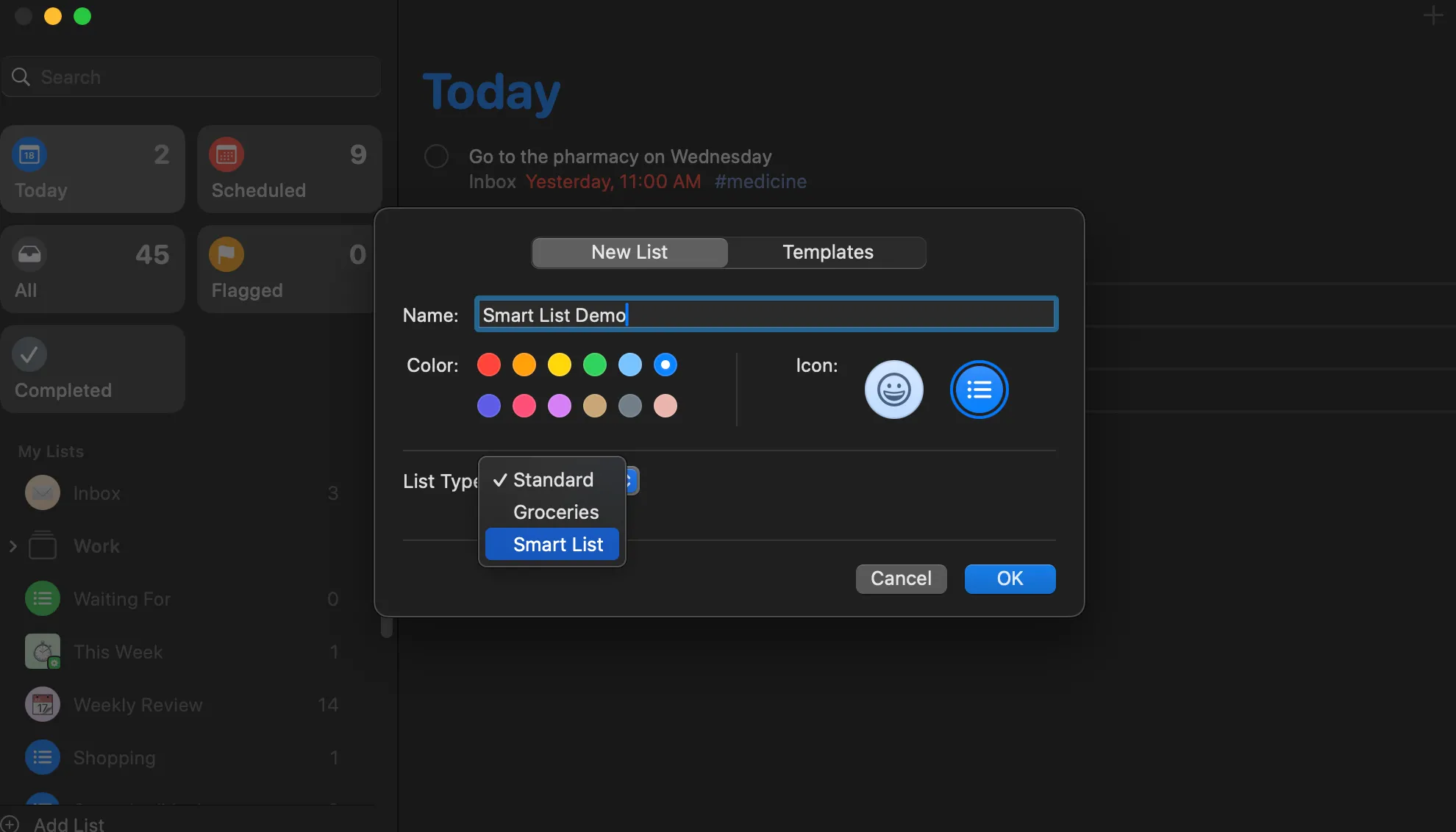 Cửa sổ tạo Smart List trong ứng dụng Reminders trên Mac
Cửa sổ tạo Smart List trong ứng dụng Reminders trên Mac
Sau khi được tạo, Smart List của bạn sẽ tự động điền các lời nhắc phù hợp với tiêu chí bạn đã đặt. Tính năng bị đánh giá thấp này của Apple đã cải thiện đáng kể quy trình làm việc của nhiều người dùng, giúp họ có cái nhìn trực quan và dễ dàng hành động, qua đó ưu tiên và duy trì đúng lộ trình công việc.
Các ví dụ thực tế về cách tận dụng Smart Lists để tăng cường năng suất
Dưới đây là một vài ví dụ về cách bạn có thể sử dụng Smart Lists để tăng cường năng suất của mình:
1. Danh sách thông minh “Công việc Hôm nay” (Today’s Work Smart List)
Một trong những thách thức lớn nhất trong việc quản lý năng suất là xác định được điều gì cần tập trung vào mỗi ngày. Thay vì phải vật lộn với nhiều danh sách khác nhau, bạn có thể tạo một Smart List có tên Công việc Hôm nay để tự động kéo các nhiệm vụ có thẻ #côngviệc và ngày đáo hạn là Hôm nay.
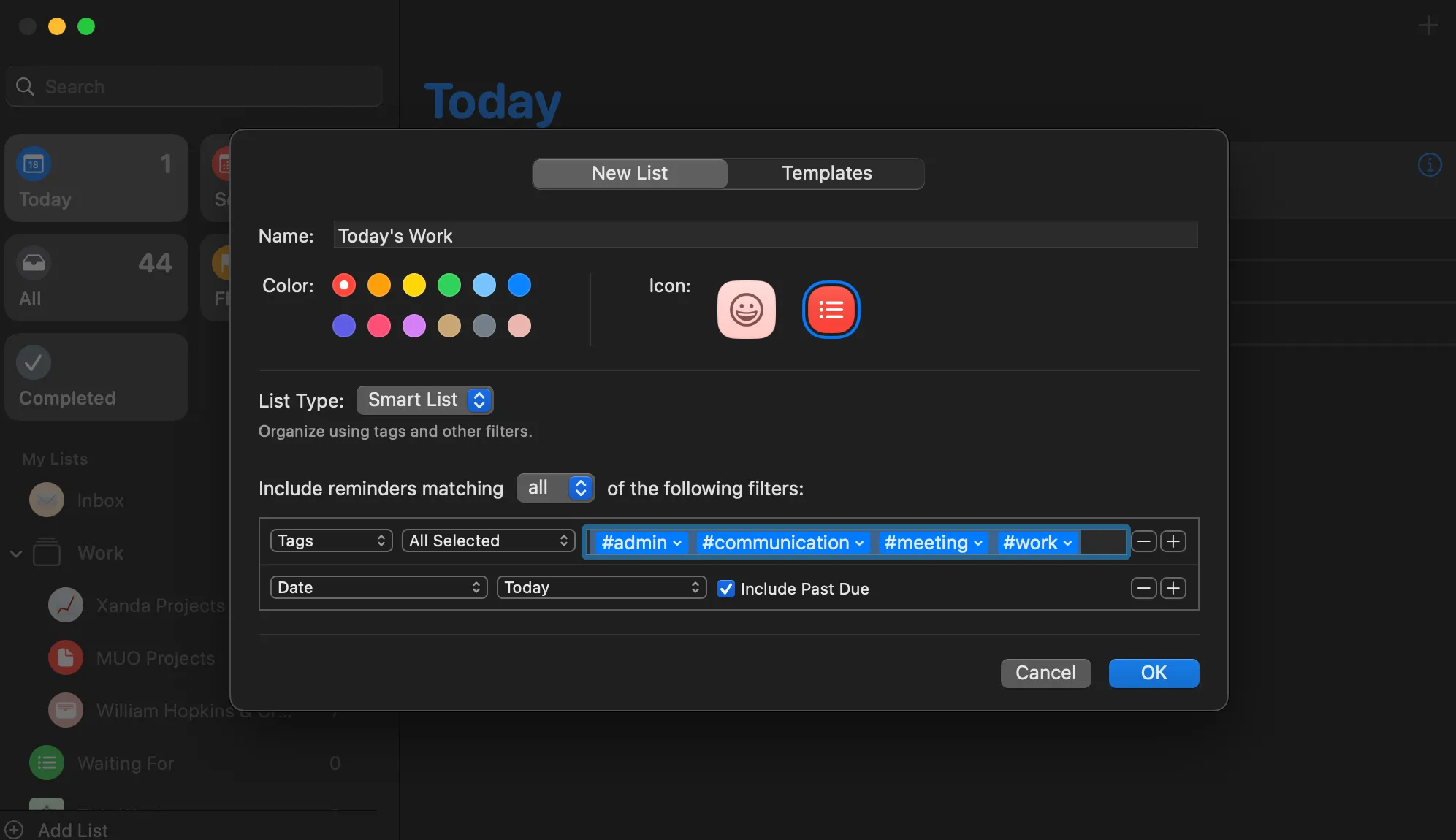 Tính năng Smart List trong Reminders trên Mac hiển thị danh sách "Công việc Hôm nay"
Tính năng Smart List trong Reminders trên Mac hiển thị danh sách "Công việc Hôm nay"
Giờ đây, mỗi buổi sáng khi bạn bắt đầu làm việc, bạn không cần phải lục tung các danh sách khác nhau – chỉ cần mở Smart List này, và mọi thứ bạn cần hoàn thành trong ngày đều đã được sắp xếp sẵn. Dưới đây là cách thiết lập các bộ lọc cho Smart List “Công việc Hôm nay”:
- Thêm các thẻ liên quan đến công việc như đã mô tả ở trên, ví dụ: #côngviệc, #giao tiếp, #cuộchọp, #dựán, v.v.
- Trên cửa sổ Smart List (thực hiện theo các bước đã mô tả ở trên), thêm tất cả các thẻ liên quan đến công việc vào trường Tags (Thẻ), và đảm bảo rằng nó được đặt thành All Selected (Tất cả đã chọn).
- Nhấp vào nút + bên cạnh trường Tag (Thẻ), và chọn Date (Ngày) và Today (Hôm nay).
Bạn có thể chọn hộp Include Past Due (Bao gồm quá hạn) để hiển thị cả các nhiệm vụ đã quá hạn.
2. Danh sách thông minh “Công việc Tuần này” (This Week’s Smart List)
Đôi khi, bạn cần một cái nhìn rộng hơn về khối lượng công việc của mình. Smart List này hoàn hảo cho việc lập kế hoạch bằng cách hiển thị những gì bạn cần làm trong bảy ngày tới. Điều này giúp bạn nắm bắt các deadline sắp tới và cũng hỗ trợ bạn trong việc xem xét lại hàng tuần để hoàn thành tốt danh sách việc cần làm.
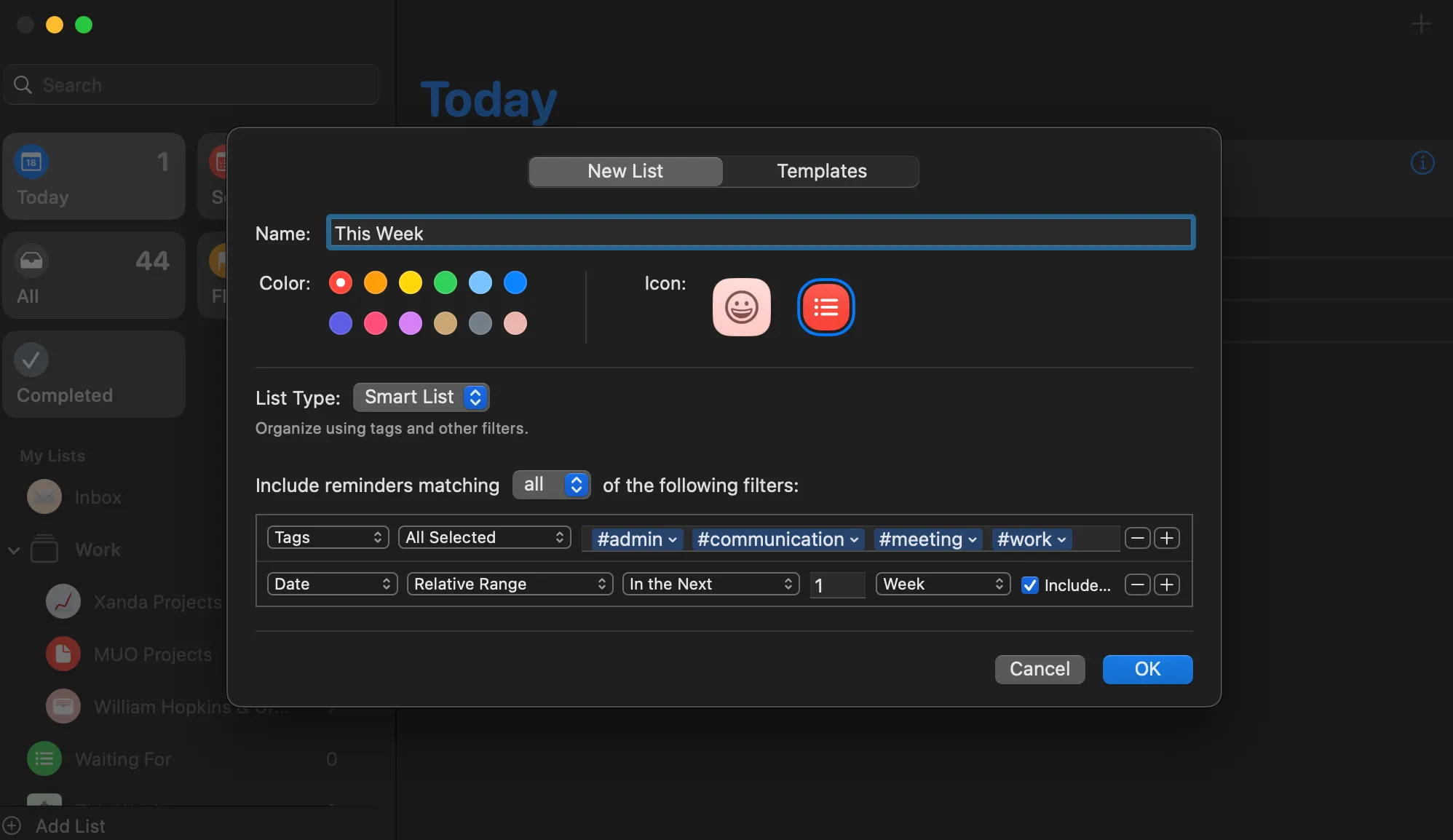 Tính năng Smart List trong Reminders trên Mac hiển thị danh sách "Công việc Tuần này"
Tính năng Smart List trong Reminders trên Mac hiển thị danh sách "Công việc Tuần này"
Tương tự như trên, bạn có thể thêm các thẻ mà bạn cho là phù hợp với Smart List này. Tuy nhiên, khi đến trường Date (Ngày), hãy chọn Relative Range (Phạm vi tương đối) và In the Next (Trong vòng). Thêm 1 và chọn Week (Tuần) vào trường tiếp theo. Nhấp Ok để lưu.
3. Danh sách thông minh “Có thể làm sau” (Someday/Maybe Smart List)
Không phải nhiệm vụ nào cũng cần sự chú ý ngay lập tức. Lấy cảm hứng từ phương pháp Getting Things Done (GTD), Smart List Có thể làm sau của tôi tập hợp các nhiệm vụ hoặc ý tưởng không có ngày đáo hạn cụ thể nhưng đáng để xem xét lại khi có thời gian rảnh rỗi.
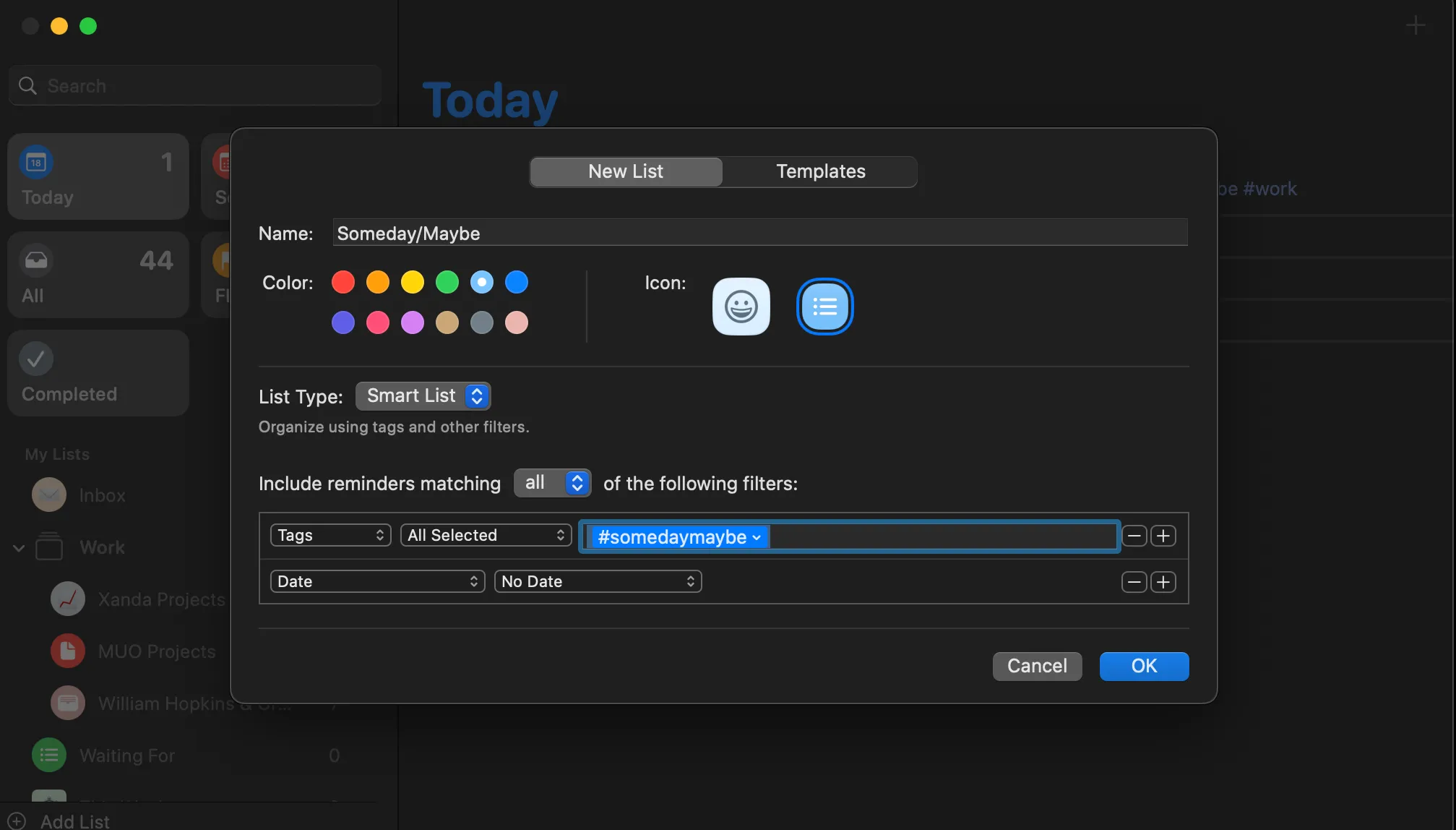 Tính năng Smart List trong Reminders trên Mac hiển thị danh sách "Có thể làm sau"
Tính năng Smart List trong Reminders trên Mac hiển thị danh sách "Có thể làm sau"
Ví dụ, bạn có thể gắn thẻ một lời nhắc như Nghiên cứu các công cụ năng suất mới hoặc Sắp xếp lại tệp trên màn hình bằng thẻ #cóthểlàmsau. Ngoài ra, nếu bạn không muốn sử dụng thẻ, bạn có thể chọn No Date (Không có ngày) trong trường Date để tổng hợp tất cả các nhiệm vụ không có ngày đáo hạn.
Smart Lists trong Apple Reminders có thể thay đổi hoàn toàn cách bạn quản lý nhiệm vụ – giúp bạn luôn có tổ chức, tập trung và kiểm soát được danh sách việc cần làm của mình. Nếu bạn chưa từng thử, hãy thiết lập Smart List đầu tiên của mình ngay hôm nay và trải nghiệm xem việc quản lý tác vụ trở nên dễ dàng hơn đến mức nào.


